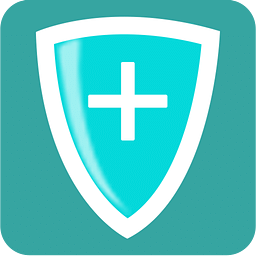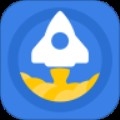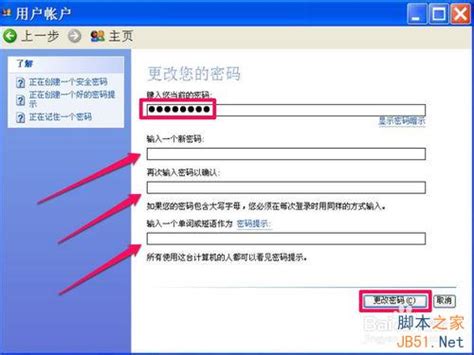Windows系统极致瘦身秘籍:一键操作,安全无忧!
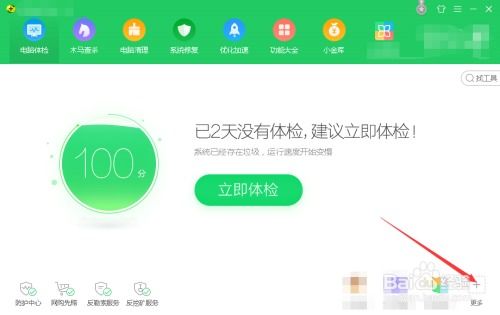
在日常使用Windows系统的过程中,随着时间的推移,系统往往会变得越来越臃肿,这不仅会降低电脑的运行速度,还可能影响整体的使用体验。为了解决这个问题,很多用户会尝试各种方法来进行系统瘦身。然而,瘦身过程中,稍有不慎就可能导致系统崩溃或数据丢失。因此,寻找一种既方便又安全的系统瘦身方法显得尤为重要。本文将为大家详细介绍一种Windows系统瘦身的“最终大法”,帮助大家轻松、安全地为系统减负。
一、清理垃圾文件
Windows自带的磁盘清理工具是一个非常实用的工具,可以帮助我们快速删除系统中的临时文件、回收站文件、系统日志文件等不需要的文件。操作步骤如下:
打开“此电脑”或“我的电脑”。
右键点击要清理的磁盘(通常是C盘),选择“属性”。
在“属性”窗口中,点击“磁盘清理”按钮。
系统会扫描该磁盘上的垃圾文件,扫描完成后,勾选要删除的文件类型,点击“确定”即可。
2. 第三方清理软件
除了磁盘清理工具外,还可以使用一些专业的第三方清理软件,如CCleaner。这些软件不仅可以清理垃圾文件,还可以清理浏览器缓存、注册表垃圾等,效果更加显著。
二、卸载不必要的程序
随着电脑使用时间的增长,我们可能会安装很多程序,但有些程序可能已经不再使用,却仍然占用着系统资源。因此,定期卸载不必要的程序是非常必要的。
打开“控制面板”。
点击“程序和功能”。
在程序列表中,找到要卸载的程序,右键点击,选择“卸载”即可。
三、禁用不必要的启动项
很多程序在安装后会自动添加到系统启动项中,导致系统开机速度变慢。为了加快开机速度,我们可以禁用一些不必要的启动项。
按下“Ctrl+Shift+Esc”组合键,打开任务管理器。
在任务管理器中,切换到“启动”选项卡。
在启动项列表中,找到不需要的程序,右键点击,选择“禁用”即可。
四、压缩系统文件
Windows允许我们压缩系统文件,从而节省磁盘空间。虽然压缩后可能会略微影响系统性能,但对于大多数用户来说,这种影响是可以接受的。
右键点击“此电脑”或“我的电脑”,选择“属性”。
在“属性”窗口中,点击“高级系统设置”。
在弹出的“系统属性”窗口中,切换到“高级”选项卡,点击“性能”下的“设置”按钮。
在“性能选项”窗口中,切换到“高级”选项卡,点击“虚拟内存”下的“更改”按钮。
在弹出的“虚拟内存”窗口中,勾选“自动管理所有驱动器的分页文件大小”以外的驱动器,然后选择“无分页文件”,点击“设置”按钮。注意:不要对C盘进行此操作。
完成上述设置后,点击“确定”按钮,系统会提示你重启计算机以应用更改。重启后,系统文件将被压缩。
五、磁盘碎片整理
随着文件的不断删除和写入,磁盘上可能会产生碎片,这会影响文件的读写速度。因此,定期进行磁盘碎片整理也是很有必要的。
打开“此电脑”或“我的电脑”。
右键点击要整理的磁盘,选择“属性”。
在“属性”窗口中,点击“工具”选项卡。
在“工具”选项卡中,点击“优化”按钮。
在弹出的“优化驱动器”窗口中,选择要整理的磁盘,点击“分析”按钮。分析完成后,如果需要整理,点击“优化”按钮即可。
六、禁用系统还原和休眠功能
系统还原和休眠功能虽然很有用,但也会占用大量的磁盘空间。如果不需要这些功能,可以将其禁用。
禁用系统还原:
右键点击“此电脑”或“我的电脑”,选择“属性”。
在“属性”窗口中,点击“系统保护”选项卡。
在“系统保护”选项卡中,选择要禁用的驱动器,点击“配置”按钮。
在弹出的“系统保护”窗口中,选择“禁用系统保护”,点击“确定”按钮即可。
禁用休眠功能:
打开“命令提示符”或“PowerShell”(以管理员身份运行)。
输入`powercfg -hibernate off`命令,按下回车键即可。
七、迁移用户文件夹
默认情况下,Windows的用户文件夹(如文档、图片、音乐等)都存放在C盘。为了节省C盘空间,我们可以将这些文件夹迁移到其他磁盘。
右键点击要迁移的文件夹(如“文档”),选择“属性”。
在“属性”窗口中,切换到“位置”选项卡。
点击“移动”按钮,选择一个新的位置(如D盘的一个新文件夹),点击“选择文件夹”按钮。
点击“应用”按钮,系统会提示你复制文件到新的位置。点击“是”按钮开始复制文件。复制完成后,点击“确定”按钮即可。
八、使用压缩软件
对于一些不常使用的文件或文件夹,我们可以使用压缩软件将其压缩,以节省磁盘空间。常见的压缩软件有WinRAR、7-Zip等。这些软件不仅可以压缩文件,还可以解压缩文件,非常方便。
九、定期检查和维护
为了确保系统的最佳性能,我们需要定期检查和维护系统。这包括更新驱动程序、更新系统补丁、运行磁盘检查等。这些操作不仅可以提高系统的稳定性,还可以减少系统崩溃和数据丢失的风险。
十、备份重要数据
在进行系统瘦身的过程中,我们可能会删除一些不再需要的文件或程序。然而,有时候可能会不小心删除一些重要的文件或程序。为了避免这种情况的发生,我们需要定期备份重要数据。可以使用Windows自带的备份和还原功能,也可以使用第三方的备份软件。
通过以上这些步骤,我们可以轻松、安全地为Windows系统瘦身。不仅可以提高系统的运行速度,还可以节省大量的磁盘空间。希望这篇攻略能够帮助大家解决系统臃肿的问题,让电脑重焕新生。
-
 极致防护,免费领取!大蜘蛛绿色版杀毒软件——守护您的电脑安全无忧资讯攻略11-07
极致防护,免费领取!大蜘蛛绿色版杀毒软件——守护您的电脑安全无忧资讯攻略11-07 -
 彻底根除autorun.inf病毒:一键式完美解决方案,守护电脑安全无忧!资讯攻略10-25
彻底根除autorun.inf病毒:一键式完美解决方案,守护电脑安全无忧!资讯攻略10-25 -
 Windows注册表操作秘籍:[1]一键解锁:如何轻松进入注册表?资讯攻略11-13
Windows注册表操作秘籍:[1]一键解锁:如何轻松进入注册表?资讯攻略11-13 -
 魔耳戴戴瘦:轻松享瘦,无忧变身资讯攻略11-28
魔耳戴戴瘦:轻松享瘦,无忧变身资讯攻略11-28 -
 Win10系统轻松升级!腾讯电脑管家正式版一键升级指南资讯攻略11-06
Win10系统轻松升级!腾讯电脑管家正式版一键升级指南资讯攻略11-06 -
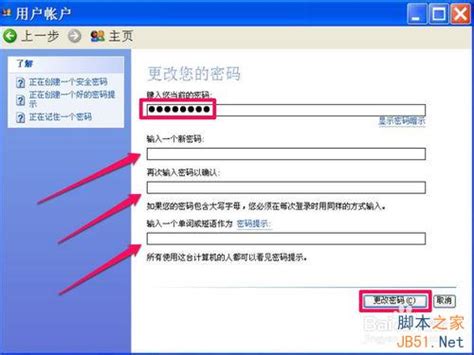 轻松操作!一键去除Windows XP开机登录密码资讯攻略10-25
轻松操作!一键去除Windows XP开机登录密码资讯攻略10-25